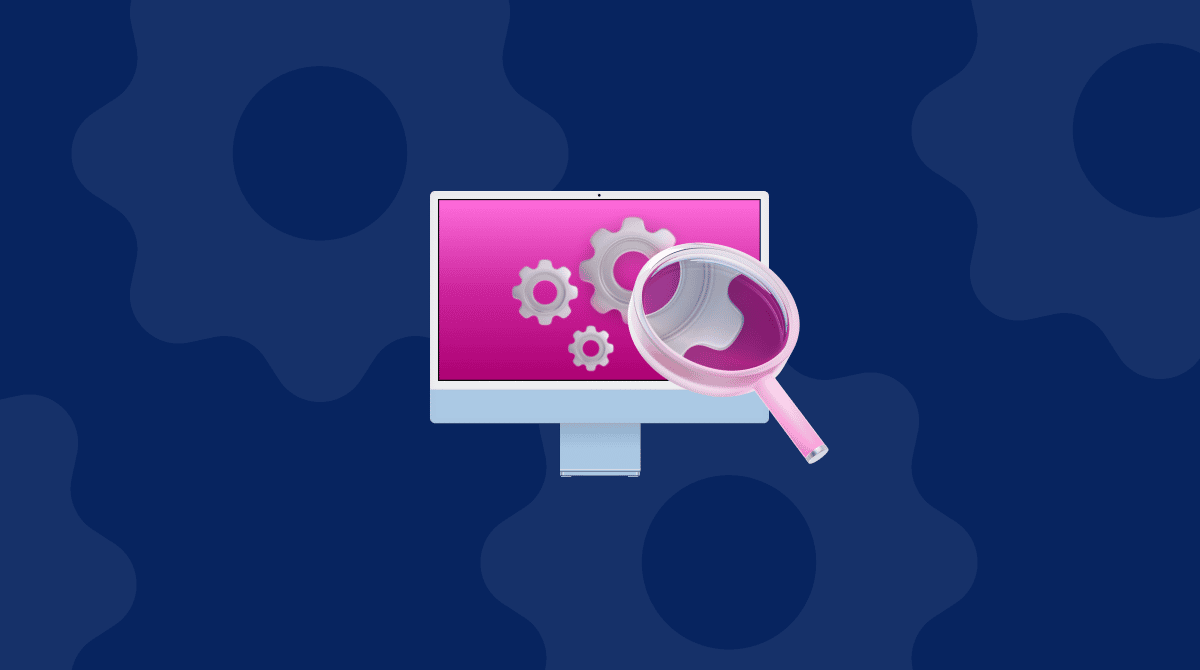macOS 12 Monterey is nu beschikbaar als een publieke bèta. Ja, deze versie kan nog onbekende bugs bevatten, maar dat is niet de reden waarom de installatie soms vastloopt. Het systeem zelf lijkt stabiel als we de gebruikers op Mac-forums mogen geloven. Daarom heeft de reden voor deze fout wellicht te maken met de configuratie van je Mac. Hieronder bespreken we de meest voorkomende redenen waarom je Mac niet wordt bijgewerkt naar Monterey.

Waarom mislukt de upgrade naar Monterey op mijn Mac? Dat hangt af van het bericht dat je krijgt.
- macOS kan niet op je computer worden geïnstalleerd.
- Onvoldoende ruimte beschikbaar op het geselecteerde volume.
- De installatie van macOS kan niet worden voortgezet.
Nu gaan we enkele van deze fouten oplossen.
Download van macOS Monterey loopt vast bij voortgangsbalk
Op het updatescherm zie je vaak '11,73 GB van 11,73 GB gedownload', of een ander cijfer. Hierdoor denk je dat de download nog niet is voltooid. Maar eigenlijk is die wel al voltooid en is de Mac bezig met de controle van het enorme bestand van bijna 12 GB.
Wacht even en probeer het opnieuw
Wacht nog even, bijvoorbeeld 15 minuten. Ga nu naar Apps en controleer of je het installatieprogramma tussen de andere apps ziet.
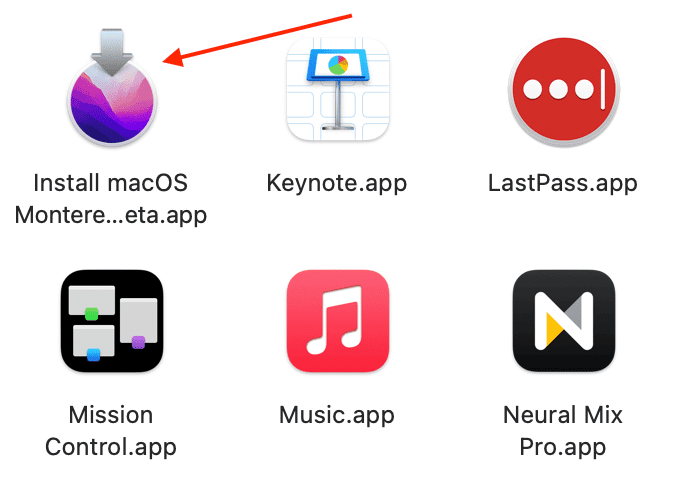
Onvoldoende opslagruimte voor installatie van macOS Monterey
In dit geval zie je doorgaans het bericht 'Er is onvoldoende ruimte beschikbaar op het geselecteerde volume om het besturingssysteem bij te werken'. Heeft macOS Monterey dan echt zo veel ruimte nodig?
Hoewel het installatieprogramma zelf al 11,73 GB groot is, heb je meer dan 35 GB nodig voor het besturingssysteem. Tijdens de eerste fase van de installatie controleert de Mac de beschikbare ruimte en zet deze de installatie vaak stop.
Maak ruimte vrij door rommel te verwijderen
CleanMyMac, een populaire cleaner voor Mac, kan je vertellen hoe je de schijfruimte gebruikt. Je kunt beginnen met de gratis versie van CleanMyMac en de module Systeembestanden gebruiken.
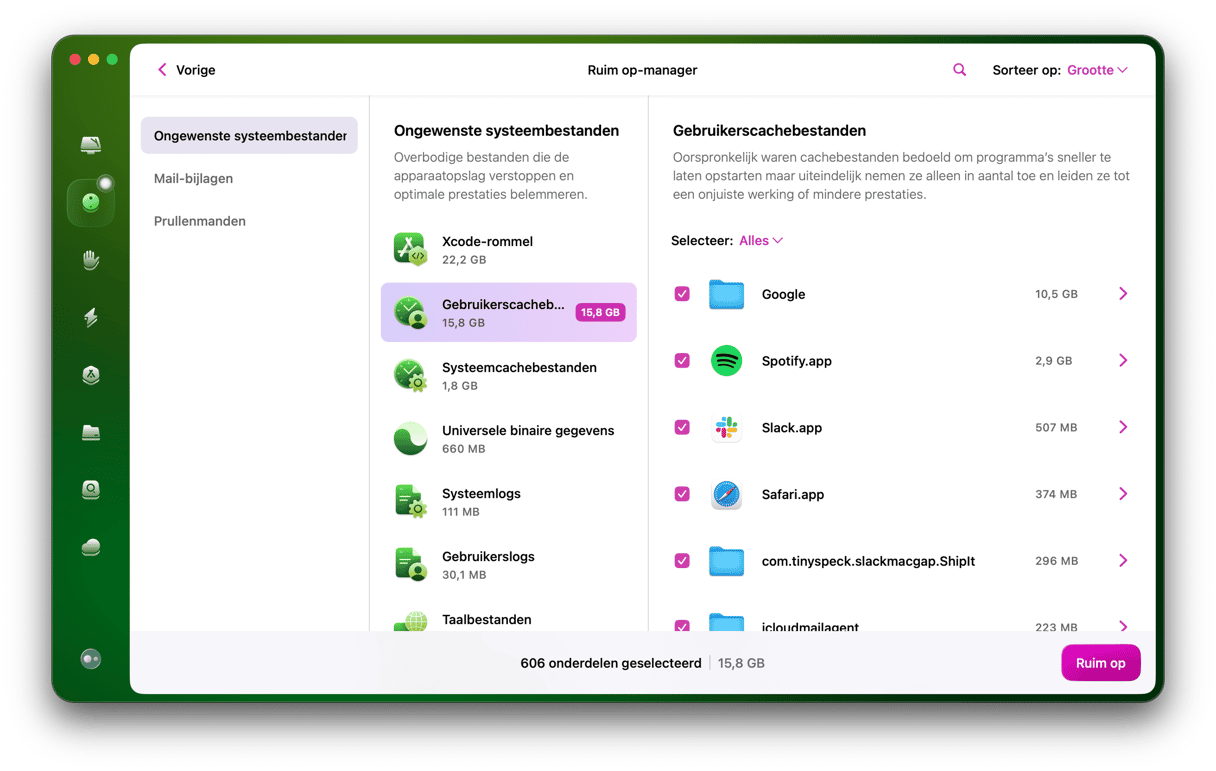
Hier kun je de gratis versie van deze app downloaden. In mijn geval kan ik wel 10 GB aan oude caches wissen, wat voldoende moet zijn om de installatie van macOS Monterey te voltooien.
Of gebruik Optimaliseer opslag
Optimaliseer opslag, een ingebouwde tool voor opslagbeheer, kan je mogelijk helpen. Het verschil tussen deze tool en de CleanMyMac-app is dat de app je vooral overbodige bestanden toont. De tool Optimaliseer opslag toont dan weer grote persoonlijke bestanden die je zelf moet checken.
Ga naar het Apple-menu > Over deze Mac > Opslag.
Klik nu op 'Beheer…'
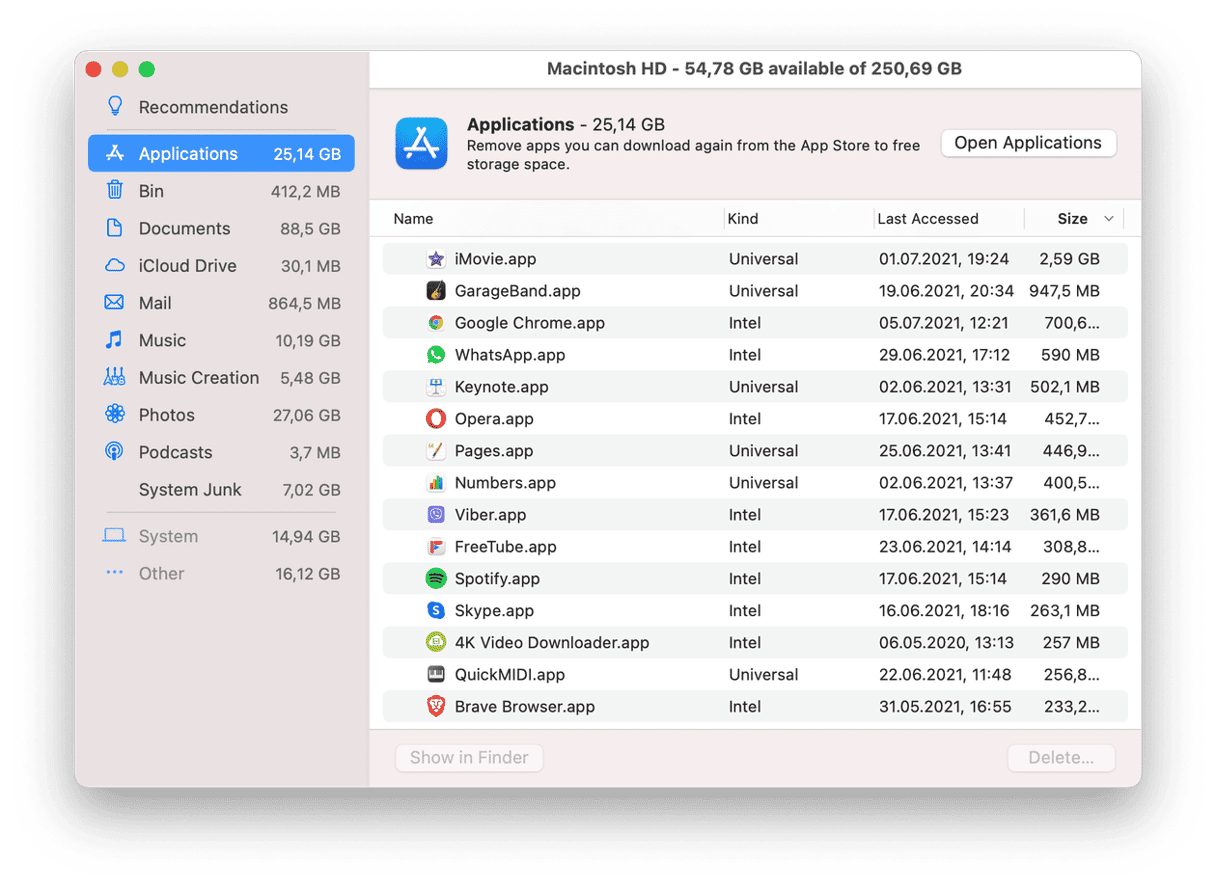
Met een combinatie van deze twee methoden kun je snel ruimte vrijmaken als de installatie van macOS Monterey mislukt.
macOS-update kan niet worden geïnstalleerd
Soms zie je het bericht 'De installatie van macOS kan niet worden voortgezet'.
Controleer de internetverbinding
Een slechte internetverbinding is een mogelijke oorzaak. Breng je Mac dichter bij de wifirouter. Je hebt immers een ononderbroken verbinding nodig om grote bestanden te downloaden.

Energiestand kan ook proberen je Mac in de sluimerstand te zetten omdat deze niet actief is. Ga naar Systeemvoorkeuren > Batterij en zet de instelling voor 'Schakel beeldscherm uit na:' tijdelijk op 'Nooit'.
De download van macOS Monterey mislukt
Als je dit artikel leest nadat het macOS officieel is gereleased, kun je de update in de Mac App Store vinden. Of je kunt de update ook downloaden via Over deze Mac > Overzicht > Software-update.
Download het macOS via de Mac App Store
Typ gewoon 'macOS Monterey' in de zoekbalk. De schermafbeelding is voor Big Sur, maar je begrijpt wel wat ik bedoel.

Werkte niet?
Herhaal de stappen in de veilige modus.
In de veilige modus worden enkele standaardprocessen uitgeschakeld die de installatie kunnen hinderen.
Zet de Mac uit en wacht 10 seconden.
Druk op de aan/uit-knop en houd Shift ingedrukt.
Laat de toetsen los wanneer je het inlogvenster ziet.
Ga in de veilige modus naar de Mac App Store en probeer de update nogmaals te downloaden.
Overige foutberichten wanneer de installatie van macOS Monterey mislukt
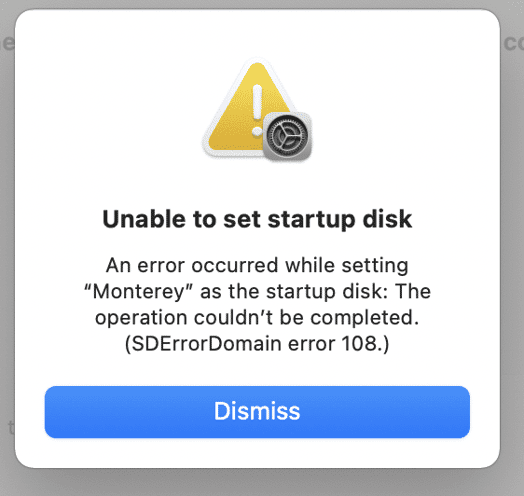
- macOS Monterey kan niet op Macintosh HD worden geïnstalleerd.
- De update kan niet worden gepersonaliseerd. Probeer het opnieuw.
Je kunt dit type berichten zien om verschillende redenen:
- De Mac voorkomt opstarten vanaf een externe schijf.
- Je hebt de opstartschijf van de Mac gewist.
- De opstartschijf is in de verkeerde structuur geformatteerd.
Start macOS-herstel
Op een Mac met een Intel-processor
Klik op het Apple-menu en kies 'Herstart'.
Houd Command + R ingedrukt wanneer de Mac herstart.
Wacht totdat je het venster macOS-hulpprogramma's ziet.
Op een Mac met een M1-processor
Klik op het Apple-logo en kies 'Zet uit'.
Houd de aan/uit-knop ingedrukt totdat je 'Opstartopties laden' ziet. Kies Opties > Ga door.
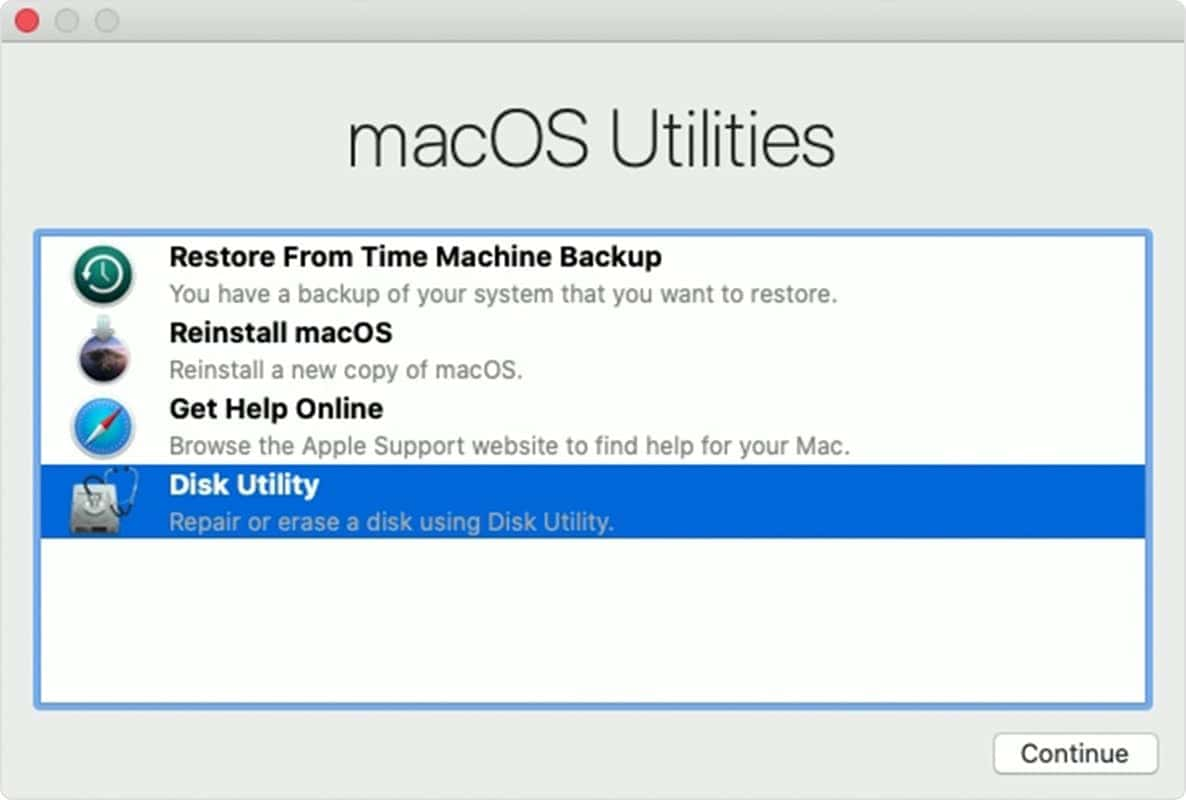
Als je klikt op 'Installeer macOS opnieuw', laadt de Mac het laatst werkende systeem.
Overige opties in dit menu:
Als je het systeem niet kunt laden vanaf een externe schijf
Als je het macOS-installatieprogramma niet kunt uitvoeren vanaf een opstartbare USB-stick, ga je naar het onderdeel Hulpprogramma's in de menubalk bovenaan.
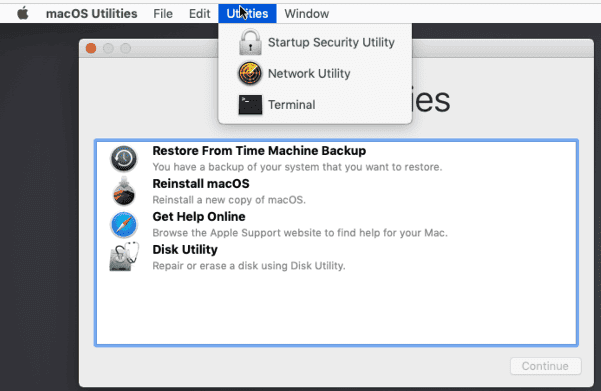
Daar vind je Opstartbeveiligingshulpprogramma. Kies nu 'Sta opstarten vanaf externe of verwijderbare media toe'. Herstart vervolgens de Mac in de herstelmodus terwijl de opstartbare USB-stick is aangesloten.
Als je het 'gepersonaliseerde' foutbericht ziet
Via het vorige menu kun je ook Terminal openen. Gebruik deze tool met commandoregels om je wachtwoord opnieuw in te stellen. Het probleem lijkt zich immers voor te doen op accountniveau. Voor deze oplossing moet je het systeemwachtwoord opnieuw instellen.
- Open Terminal.
- Typ
resetpassword - Druk op Enter.
- Met Schijfhulpprogramma kun je ook de Mac wissen als je graag een schone installatie wilt uitvoeren. Maar denk er wel aan om een reservekopie van je gegevens te maken.
Waarom ervaar ik altijd problemen met mijn Mac?
Als je vaak problemen met je Mac, software of opslagruimte moet oplossen, doe je er goed aan om een speciale app te installeren.
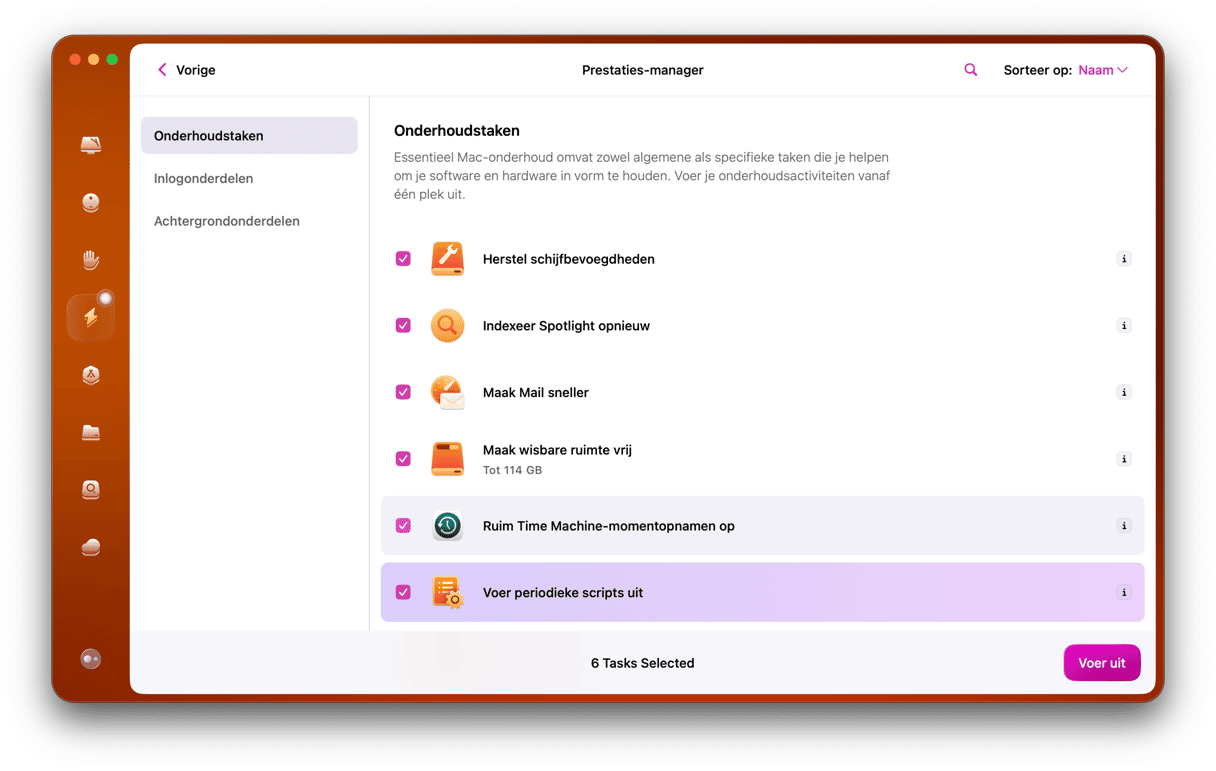
CleanMyMac van MacPaw is een universele probleemoplosser voor Mac. Deze app is genotariseerd door Apple. Met deze app kun je:
- Ruimte vrijmaken die overbodige bestanden innemen.
- Apps en browservirussen verwijderen.
- Het geheugen optimaliseren.
In totaal heeft de app 49 instrumenten waarmee je diverse problemen kunt oplossen die zich op een Mac kunnen voordoen. Probeer de app zeker eens. Bij de ontwikkelaar kun je een gratis versie krijgen.
Dat waren onze oplossingen voor al die situaties waarin de upgrade naar Monterey kan mislukken op je Mac. Denk eraan dat je met macOS-herstel altijd kunt terugkeren naar de vorige macOS-versie. We hebben eerder uitgelegd hoe je dat hulpprogramma gebruikt. Veel plezier met het nieuwe macOS Monterey!